经验直达:
- wps表格格子怎么放大
- wps粘贴带格式文本到word太大了
- 复制粘贴后格式变大怎么办
一、wps表格格子怎么放大
【wps粘贴带格式文本到word太大了 wps表格格子怎么放大】准备工具:电脑,wps软件
1.打开表格进入表格主页面中,鼠标左键选择需要修改的表格单元格 。
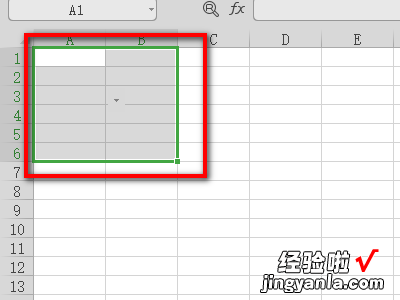
2.在表格页面中找到行和列选项 , 点击该选项进入到行和列页面中 。
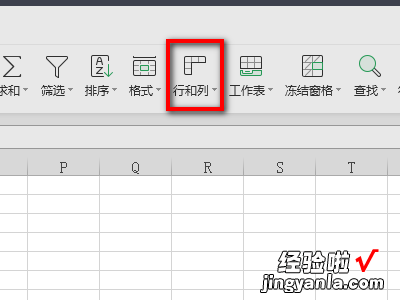
3.在行和列页面中找到行高选项 , 点击该选项进入到行高设置页面中 。
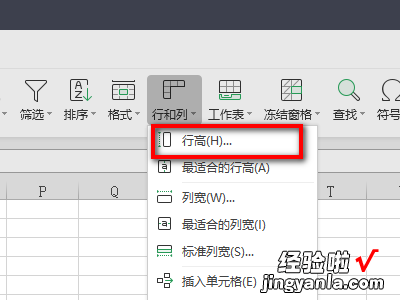
4.在行高页面中找到行高输入框,在输入框中输入自己想要设置的行高,点击确定 。
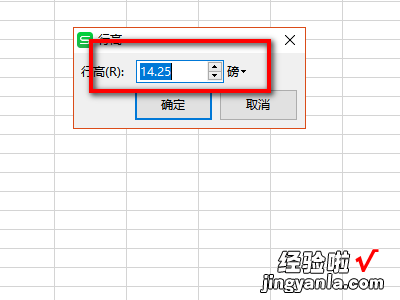
5.输入完毕后,继续在行和列页面中找到列宽选项,点击该选项进入到列宽页面中 。
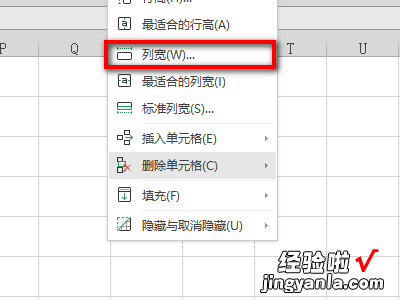
6.在列宽页面中找到列宽输入框,在输入框中输入自己想要设置的列宽,点击确定 。
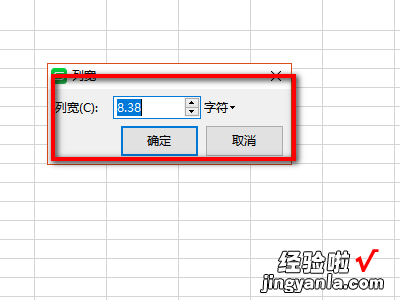
7.都设置完毕后,返回表格主页面即可看到表格格子已经成功放大 。
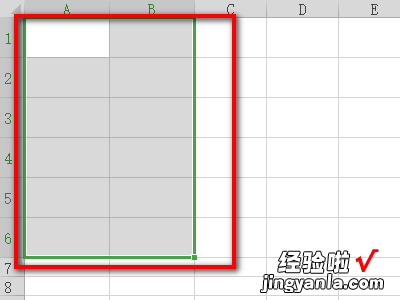
二、wps粘贴带格式文本到word太大了
解决方法如下:
1、打开word,新建一个空白文档,然后打开一个有数据的表格 。
2、全选该表格,单击右键选择复制或者同时按Ctrl C的复制快捷键,复制好表格 。
3、将表格粘贴到word文档里 , 会看到由于表格太大,文档放不下 。
4、把鼠标放在表格上,左上角会出现一个十字图标 , 点击这个图标 。
5、点击之后即可看到表格被全选,单击右键选择里面的表格属性 。
6、在表格属性里尺寸的指定宽度修改小一点,比如15厘米 , 点击确定,即可将表格变小,不再超出文档范围 , 就可以了 。
三、复制粘贴后格式变大怎么办
首先,我们要建好word,把内容粘贴到word中 , 这时候,可能会出现文字之间间距很大的问题了,这种情况并不是每一次都会有的,有的时候是会有的 。这里用的是wps的 。
我们复制的信息,如果间距很大的话,就是这个样子的 , 很不好看,因为有的是没有间距的,有的却有 。这时候 , 我们复制过来的最后有一个小符号,我们点击一下 。
点击小符号以后,我们就会看到有几个选项 , 我们就点击上面的无格式文本的模式,点击以后,就可以了 。
点击之后 , 我们就看到间距就没有了,因为我们是直接复制过来的,上面隐含了好多格式,因此我们要用上一步选择的那个 。
如果我们复制了以后 , 找不到这个模式了,怎么办呢?我们就点击鼠标的右键,在上面也会看到无格式文本的,我们点击一下就可以了 。
如果我们右键还是找不到的话 , 我们要想从设置里面找到的话,我们可以点击上面的换肤,切换到经典的模式来 。
切换到经典模式以后,我们需要关闭文档 , 再重新打开 , 就会生效了,我们点击打开以后 , 点击上面的编辑按钮,就可以了 。就可以看到无文本格式的粘贴了 。
